É claro que o PowerPoint não oferece aos usuários a opção de criar esses gráficos, porém eles podem ser criados a partir de várias opções encontradas em PowerPoint.
PowerPoint pode ser baixado no seguinte link Download Office em seu site oficial, depois de instalá-lo, você pode prosseguir com a criação da tabela sinótica. Na próxima seção, descrevemos muito simplesmente como fazer um gráfico sinótico em PowerPoint muito simples.
Processo de criação de um gráfico sinótico usando o Microsoft PowerPoint

Nesta seção descrevemos o processo para criar um gráfico sinótico com esta ótima ferramenta de apresentação.
- Para começar, você precisa selecionar a guia entrar, localizado na faixa superior das guias, entre as guias Página Inicial e Projeto do página.
- Após selecionar a aba entrar, você deve clicar em Forma, e uma seção inteira de opções será aberta, entre elas encontramos as teclas de uma tabela sinótica, clique nesta tecla e ela é inserida no slide.
- Quando tiver a chave, basta adicionar as Caixas de Texto com as informações necessárias que deseja inserir na caixa sinótica.
- Por fim, é necessário repetir a inserção de mais chaves para criar o sinótico.
Como você pode ver é muito fácil criar uma tabela sinótica em PowerPoint, porém existem vários estilos dessas tabelas, alguns desses estilos são apresentados na próxima seção.
Estilos de tabela sinóptica
Já havia sido mencionado aqui que a ferramenta PowerPoint não oferece aos usuários a opção de adicionar mesas sinótico com uma opção personalizada, os usuários precisam executar as tabelas desse tipo passo a passo, ou seja, adicionar chave por chave, até que as informações sejam concluídas.
No entanto, no PowerPoint os usuários podem dar espaço à sua imaginação e criar todos os tipos de gráficos sinóticos, no final a apresentação de slides está intimamente relacionada aos gráficos sinóticos.
Os estilos das tabelas sinóticas dependem de cada usuário e da criatividade que tem na hora de fazer o mesmo. Dentro PowerPoint existem várias opções que podem ser adicionadas a uma tabela sinótica, como imagens, várias formas geométricas ou criar um mapa mental criativo.
Informações em uma tabela de resumo
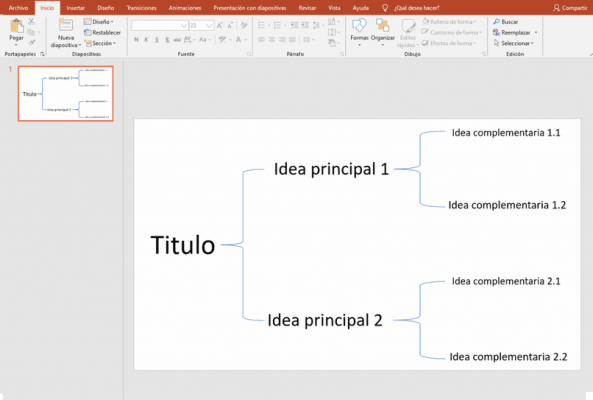
A coisa mais importante que essa caixa tem é a informação que está armazenada nela. Vale ressaltar que as informações devem ser organizadas em forma hierárquica, ou seja, em ordem de importância.
Para começar, você precisa escolher o tópico principal, este tópico será escrito no título. O título deve ter idéias e conceitos sobre lado direito.
As ideias que vierem depois do capítulo terão ideias complementares à sua direita, fazendo com que tudo se complemente.
As informações devem ser apresentadas como segue: TÍTULO> IDEIA PRINCIPAL> IDEIAS COMPLEMENTARES.
Não há dúvida de que uma tabela sinótica pode ajudar a explicar a informação, bem como pode ser usada para estudar diferentes tópicos que são baseados na teoria, embora em PowerPoint tenhamos a oportunidade de criar representações gráficas como organogramas para empresas ou instituições. .
Graças às tabelas sinóticas, as apresentações em PowerPoint são muito menos densas e muito fáceis de explicar e entender. São muito fáceis de criar e muitos objetos de PowerPoint eles podem ser usados para criá-los.
Para quem estiver interessado em saber mais sobre o PowerPoint, recomendamos acessar nosso artigo sobre como inserir e editar imagens facilmente no PowerPoint.


























